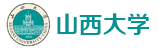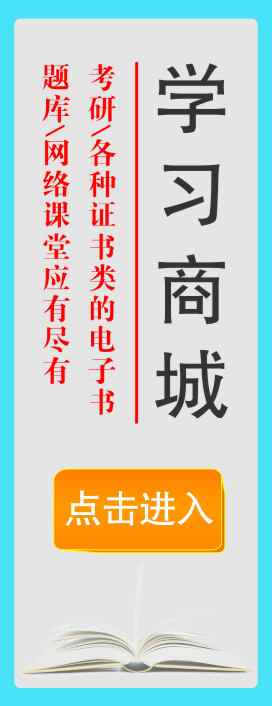网络课堂使用方法
为保证网课正常播放,建议使用内核比较高的浏览器,推荐使用360浏览器,另外进入界面后及时把360浏览器切换成极速模式,如下图
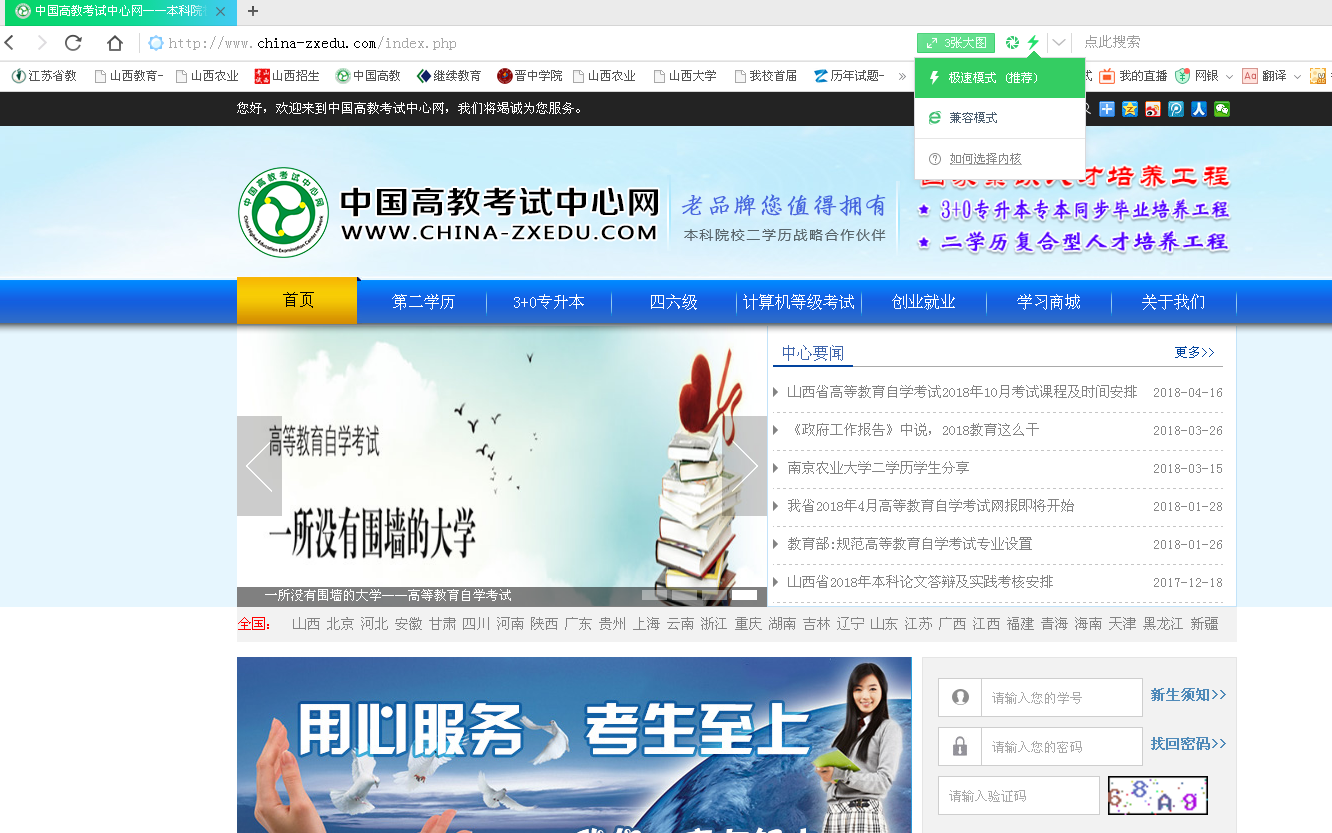
一、登陆中心网站:中国高教考试中心网www.china-zxedu.com,首页右边输入学员卡号和密码,点击登录。如图1所示
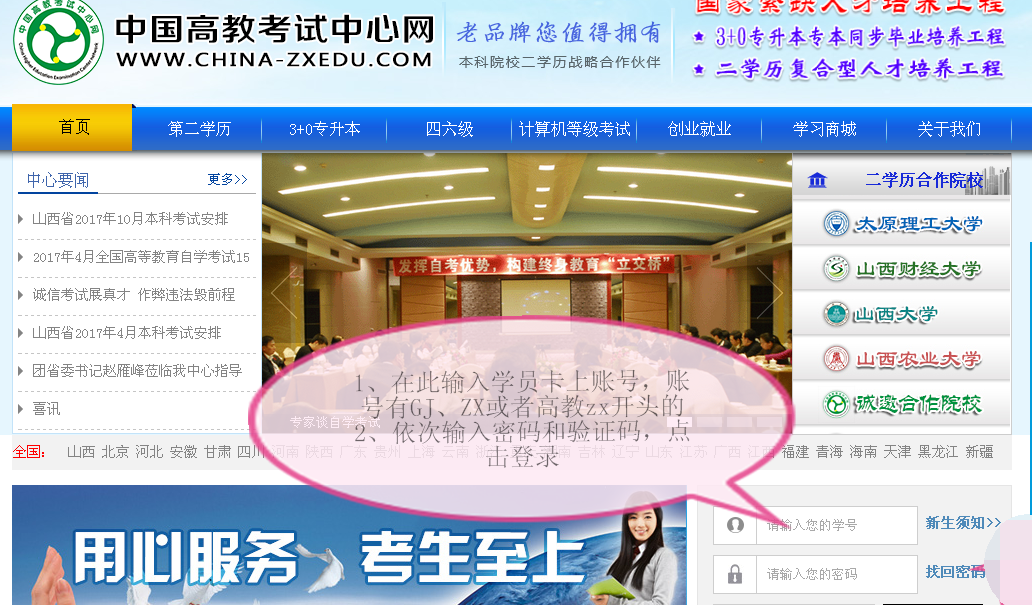
图1
二、进入会员中心后,点击左边一列中的“网络课堂”。如图2
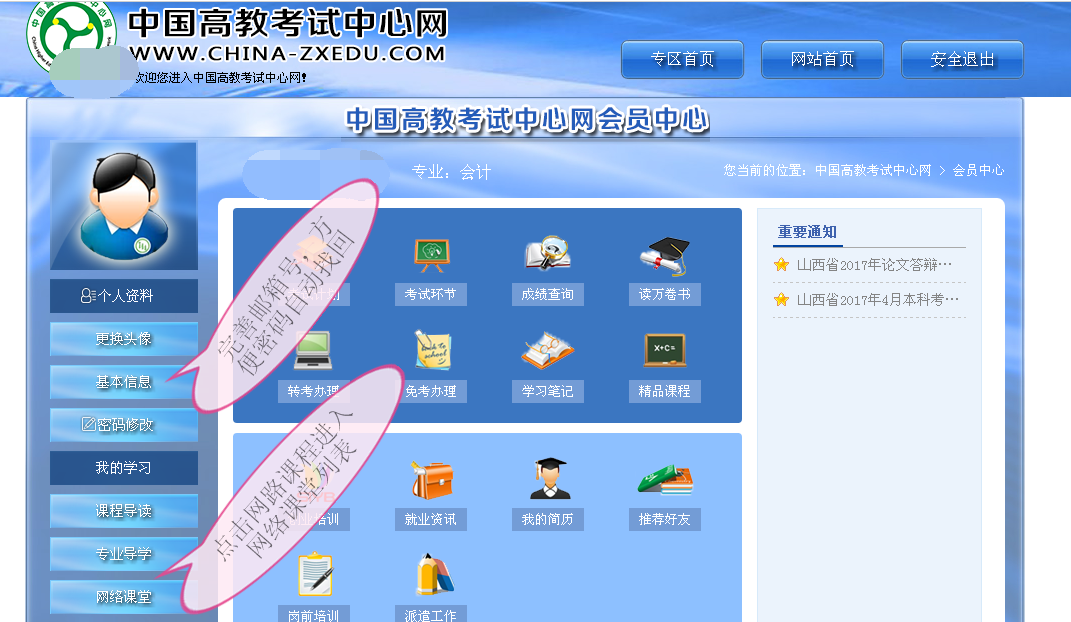
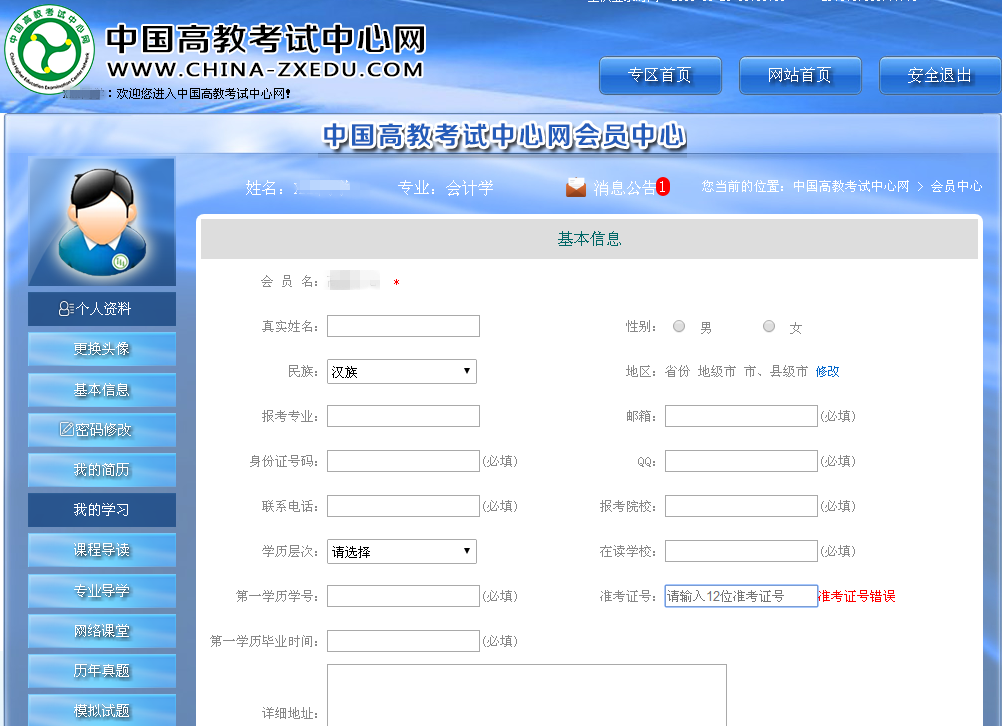
图2
提示:及时完善基本信息,可以防止学校统计相关信息缺漏现象发生,左列菜单有网络课堂、历年真题、模拟试题等
三、打开网络课堂后,点击准备学习的一门课程。如图3
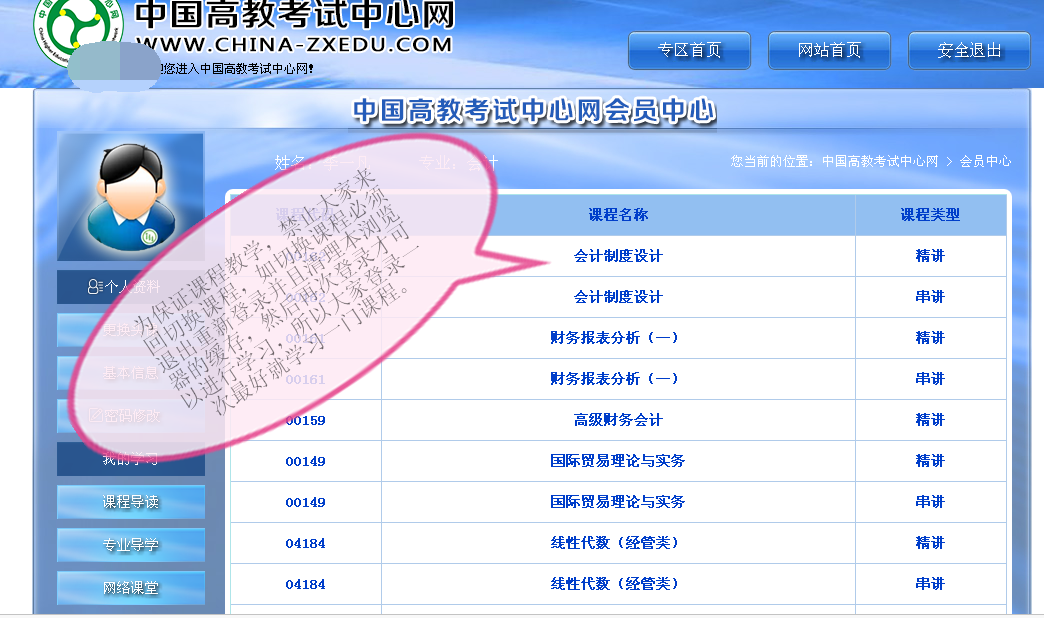
注意事项:此项板块中严禁学生随机的来回切换课程,各个课程的切换频率太频繁将出现打不开的局面,如果出现打不开的情况,请退出账号,清理浏览器的缓存,再次进行登录即可。如下图
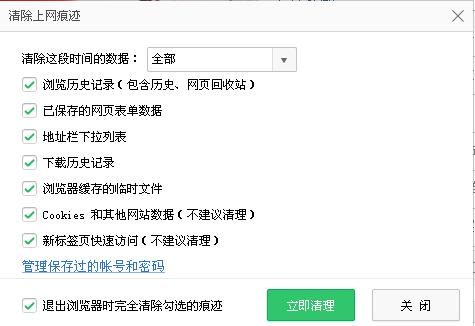
图3
四、进入学习中心,如未显示我的课程,点击左栏的“在学课程”。如已经显示我的课程,直接点击课程的班型进入课程学习,如图4
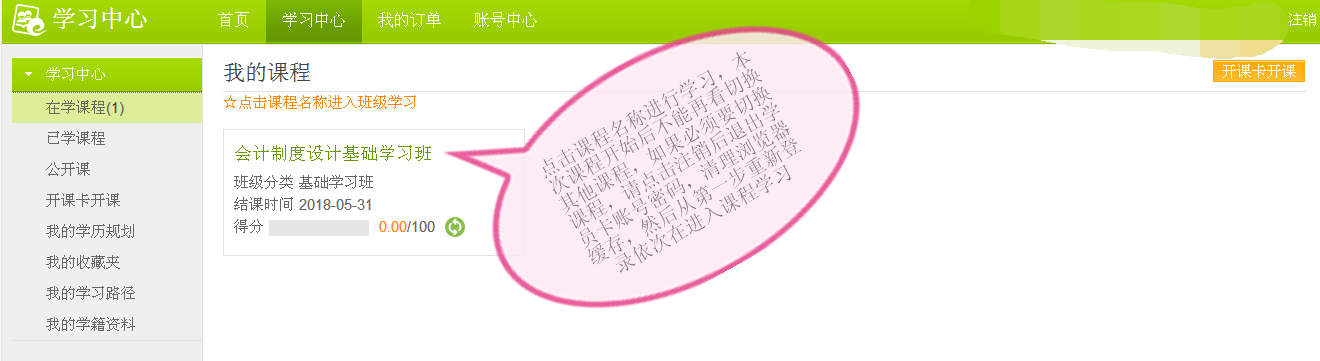
图4
警示:进入学习中心后,严禁在“我的学籍资料”录入任何信息,自己的信息在会员中心(图2)完善,此处不需要填写任何资料,这个环节就是点击具体的课程班型进入听课就可以,如果个别学生自己不按照此操作造成因为乱注册而造成损失的自己承担责任(以前有过)。
五、点击页面中具体课程班型进入学习,看清楚课程试听和全程,试听课程就只是某一章节的试听。如图5
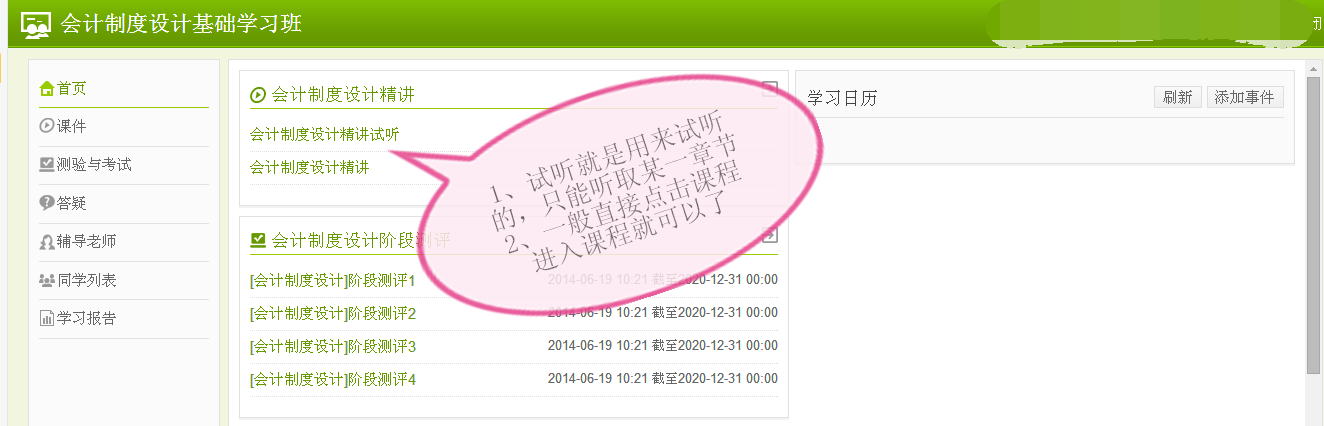
提示:此处的阶段测评如果有学生进去之后不做,提交空白试卷,连续2次以上后这个版块对这类学生就彻底关闭了,以后将不能再进行在线测试。
图5
六、进入学习界面开始学习。如图6
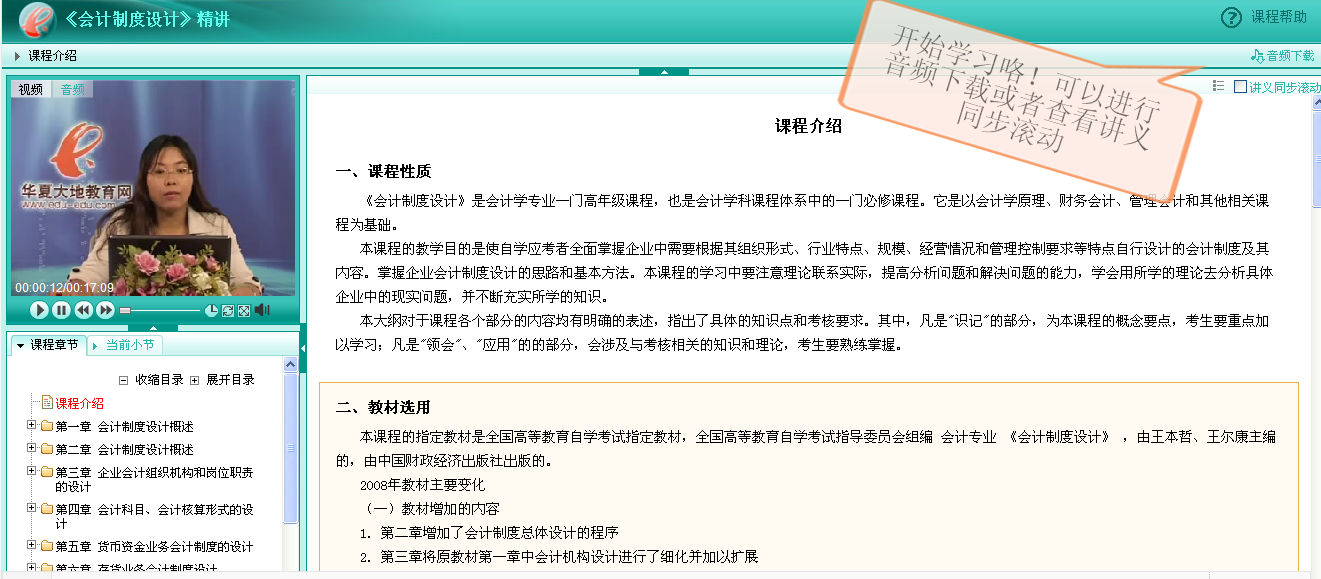
图6
提示:右上角有讲义,可以实现网课和讲义同步

名人榜